Tabla de contenidos

Un termostato inteligente es un gran accesorio, no solo para poder ajustar la temperatura de su hogar desde su teléfono, sino también para ahorrar dinero en sus costos de servicios públicos. A continuación, le indicamos cómo instalar y configurar Nest Learning Thermostat en su propia casa.
Advertencia : este es un proyecto para un aficionado al bricolaje seguro. No es una vergüenza que otra persona haga el cableado real por usted si no tiene la habilidad o el conocimiento para hacerlo. Si leyó el comienzo de este artículo e inmediatamente visualizó cómo hacerlo en base a la experiencia pasada de cableado de interruptores y enchufes, probablemente sea bueno. Si abrió el artículo y no está seguro de cómo exactamente íbamos a llevar a cabo este truco, es hora de llamar a ese amigo o electricista experto en cableado. También tenga en cuenta que puede ser contra la ley, el código o las regulaciones hacer esto sin un permiso, o podría anular su seguro o garantía. Consulte las normativas locales antes de continuar.
¿Qué es el termostato Nest y por qué querría uno?
El termostato Nest es uno de los termostatos inteligentes más populares del mercado, principalmente gracias a su diseño único y su interfaz de usuario fácil de usar. Incluso le permite controlar la calefacción y el aire acondicionado de su hogar directamente desde su teléfono inteligente.
Pero su mayor punto de venta es que Nest aprende sus hábitos y, eventualmente, puede hacerlo todo automáticamente. Por lo tanto, si tiende a bajar la calefacción cuando se acuesta y volver a encenderla cuando se despierta, el Nest lo aprenderá y lo hará por usted, sin que tenga que programarlo manualmente.
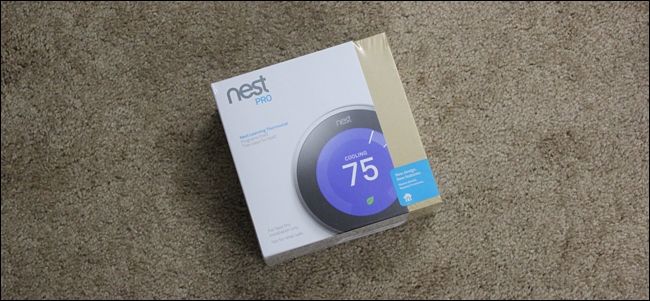
El Nest también puede saber si estás en casa o fuera, según la ubicación de tu teléfono y el sensor de movimiento integrado de Nest. También puede configurarlo manualmente y decirle al Nest si está en casa o estará fuera durante el día o el fin de semana para que pueda calentar o enfriar su casa en consecuencia.
¿Funcionará el termostato Nest en mi casa?
Puede pensar que el termostato Nest funcionará con cualquier configuración de termostato en cualquier hogar, pero ese no es el caso.
El Nest funcionará con cualquier sistema de bajo voltaje, pero no funcionará con sistemas de alto voltaje (también conocido como voltaje de línea) en absoluto. Si no está seguro de qué tipo de sistema tiene, puede apagar rápidamente su termostato actual y echar un vistazo al cableado.
Si ve un puñado de cables diminutos en todo tipo de colores diferentes, es probable que tenga un sistema de bajo voltaje, pero si solo ve de 2 a 4 cables más grandes que están conectados con tuercas para cables, entonces es probable que tenga un alto voltaje sistema. También puede mirar en el termostato para ver cuántos voltios es. Si lee algo como “110 VCA”, “115 VCA” o “120 VCA”, entonces tiene un sistema de alto voltaje y el Nest no funcionará.


Es posible convertir a un sistema de bajo voltaje si tiene un sistema de alto voltaje, pero es bastante complicado y requiere un poco de conocimiento, por lo que si absolutamente desea instalar un termostato Nest, lo mejor sería llamar un profesional para convertir su sistema.
Sin todo lo dicho, si todo se ve bien por su parte, aquí le mostramos cómo instalar y configurar su termostato Nest.
Paso uno: retire su termostato actual
Localice su termostato y apáguelo. Todavía estará encendido, pero debe apagar la calefacción, el enfriamiento y el ventilador. También es una buena idea quitar las baterías de respaldo si su termostato las tiene.

A continuación, deberá apagar la calefacción y el enfriamiento en la caja de interruptores. A veces, el calefactor y el aire acondicionado están en dos interruptores separados, por lo que deberá apagar ambos. Recuerde, esto no es solo por su propia seguridad, pero si no apaga la calefacción y el enfriamiento por completo puede quemar un fusible, que requerirá que un electricista lo arregle.
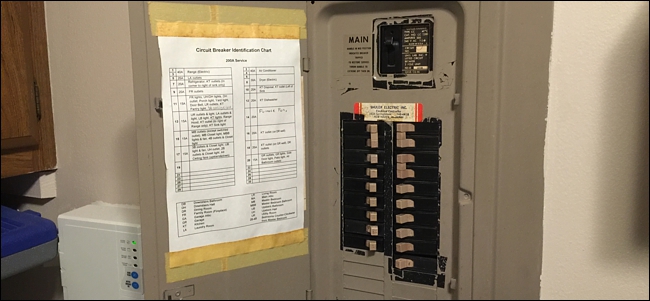
También es posible que deba apagar un tercer disyuntor para el cable que le da energía al termostato. El diagrama de su caja de interruptores puede indicar a qué interruptor está conectado el termostato, pero si no, es una apuesta segura que si su termostato está ubicado en su sala de estar, apagar el interruptor de la sala de estar será suficiente.
Además, el cierre principal de su calefactor podría estar al lado del calefactor mismo, en lugar de en la caja de interruptores.

A continuación, retire el cuerpo del termostato de la pared. Por lo general, solo se engancha y requiere un ligero tirón para quitarlo, pero es posible que deba desenroscar el suyo.

Desde allí, podrá ver el cableado de su termostato. Recomendamos tomar un probador de voltaje y confirmar que no tiene energía. Si lo hay, debe volver a la caja de interruptores e intentar apagar otro interruptor.

Este próximo paso es importante. Tome una foto de la configuración actual del cable y observe dónde se ejecuta cada cable. La mayoría de las veces, el color del cable corresponderá correctamente a la letra del tornillo al que está conectado (por ejemplo, cable amarillo conectado a «Y», cable blanco conectado a «W», etc.), pero a veces eso no es Ese es el caso, y es posible que tenga algo como un cable azul conectado a «Y», como yo en la foto de abajo. También puede usar las etiquetas de cables incluidas en el folleto de instrucciones de Nest para marcar los cables, pero tomar una foto y anotar dónde van los cables es suficiente.

A continuación, desenrosque los cables de sus terminales de tornillo con el destornillador que vino con su Nest. Si hay cables de puente (es decir, cables cortos que van de un terminal a otro), puede quitarlos y tirarlos, ya que no los necesitará para el Nest.

Una vez que haya desconectado todos los cables, puede quitar completamente el termostato y quitar la placa de pared del termostato, que probablemente esté asegurada a la pared con un par de tornillos.

Paso dos: instale el termostato Nest
Tome la placa base de Nest y colóquela en la pared donde desea que vaya el termostato Nest. Utilice el nivelador incorporado para nivelarlo. A partir de ahí, use un lápiz y marque dónde deben ir los dos tornillos, uno en la parte superior y otro en la parte inferior.

Si hay un montante detrás del panel de yeso donde desea que entren los tornillos, primero deberá perforar agujeros pequeños antes de atornillar la placa base. De lo contrario, los tornillos incluidos son autorroscantes y se pueden clavar fácilmente en el panel de yeso sin perforación previa. Los anclajes para paneles de yeso no son necesarios.
Cuando esté listo para introducir los tornillos (se recomienda un taladro para esto), vuelva a colocar la placa base en la pared donde desee y pase los cables a través del orificio central (incluya la placa de moldura detrás de la placa base si que desee, es bueno usarlo si no desea esparcir y pintar sobre el lugar donde estaba el termostato anterior). Tome los dos tornillos e introdúzcalos en la pared, asegurándose de que la placa permanezca nivelada mientras lo hace.

A continuación, conectará los cables a la placa base del Nest. Si no está seguro de dónde va cada cable, puede usar el asistente de diagrama de cableado de Nest en línea, que le indica qué cables van a qué puertos, como se muestra a continuación.
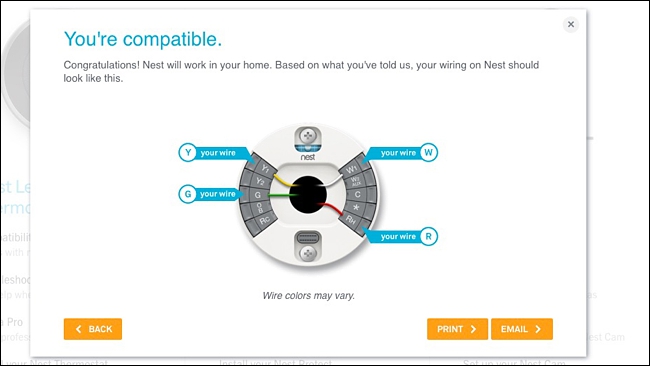
Antes de conectar los cables a la placa base del Nest, deberá enderezar los cables con unos alicates de punta fina.

Para insertar y asegurar un cable, presione el botón e inserte el cable hasta donde llegue. Luego levante el botón. Dale un buen tirón al cable para asegurarte de que esté ajustado y no se salga.
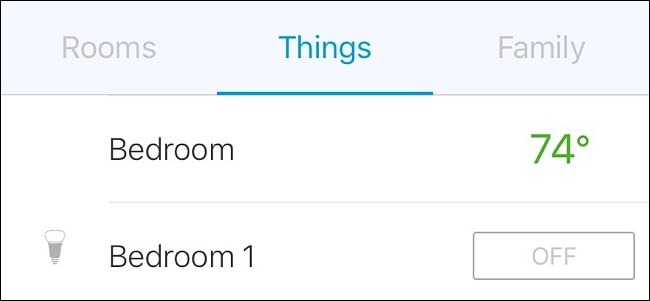
Una vez que todos los cables estén insertados, empuje el manojo hacia adentro tanto como sea posible para que no sobresalgan de la placa base.

A continuación, tome la unidad principal del termostato Nest, asegurándose de que el logotipo de Nest esté en la parte superior, y luego simplemente empújelo hasta que encaje en su lugar.

Retire el plástico que cubre el sensor de movimiento.
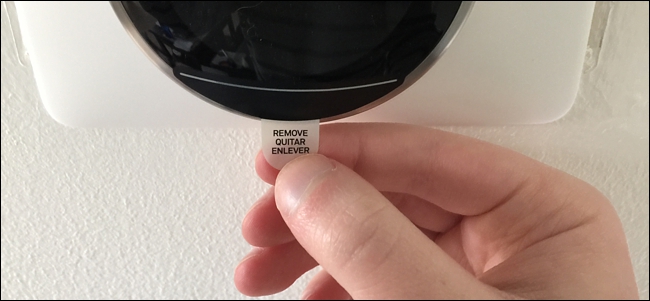
Regrese a su caja de interruptores y vuelva a encender la energía de cada interruptor que apagó. Su termostato Nest se iniciará automáticamente y comenzará el proceso de configuración.

Paso tres: configura el termostato Nest
El primer paso para configurar el termostato Nest es seleccionar su idioma. Para navegar a través de la configuración (así como los diferentes menús cuando lo tiene configurado), gire el dial plateado en la unidad en cualquier dirección para mover el selector en la pantalla, y luego presione toda la unidad para seleccionarlo.

El siguiente paso es conectar el termostato a su red WiFi, así que presione la unidad para comenzar.
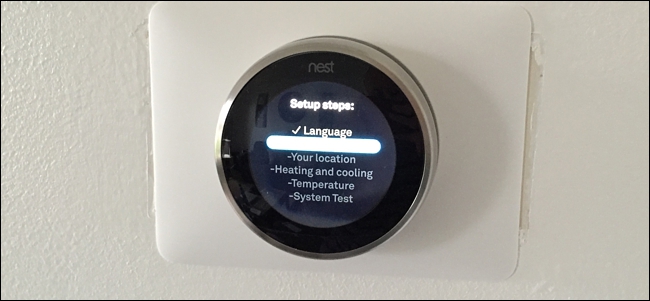
Seleccione su red WiFi de la lista proporcionada.
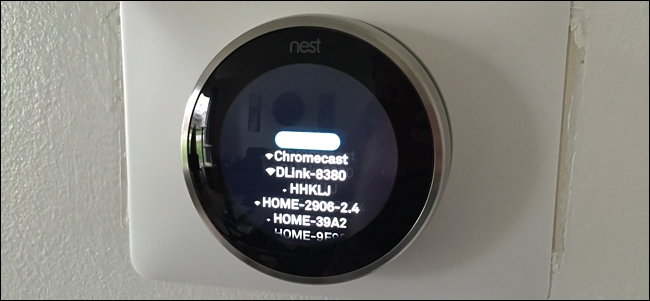
Ingrese la contraseña de su red WiFi y luego mueva el selector al ícono de marca de verificación cuando haya terminado.
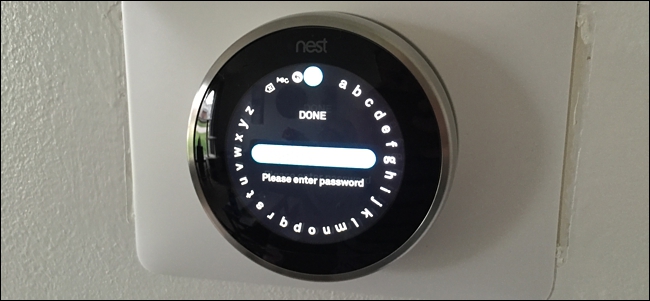
Recibirá una confirmación que le informará que su termostato está conectado y en línea. Presione la unidad para continuar.
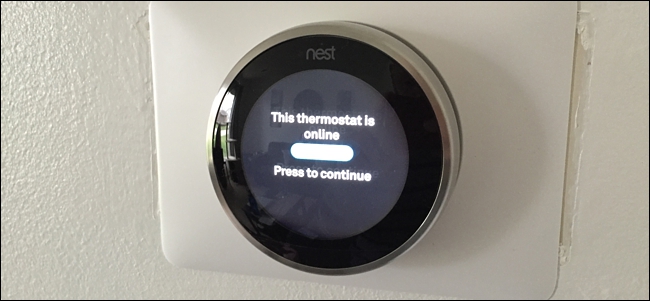
A continuación, deberá configurar su ubicación. Esto mostrará el clima local en su termostato. Presione la unidad para continuar.
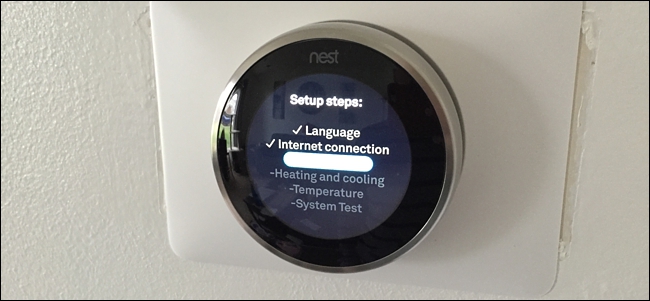
Es posible que le pregunte si vive en un área que ni siquiera está cerca de donde se encuentra, lo cual es un poco extraño, pero simplemente seleccione «No».
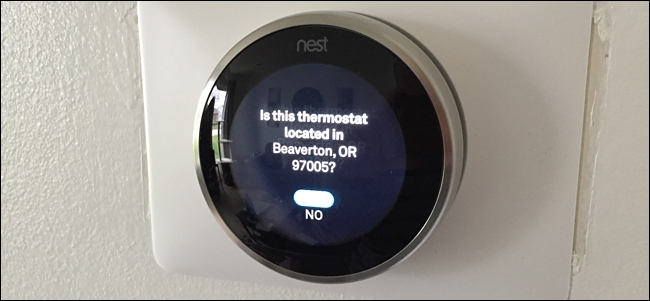
Seleccione el continente en el que vive.
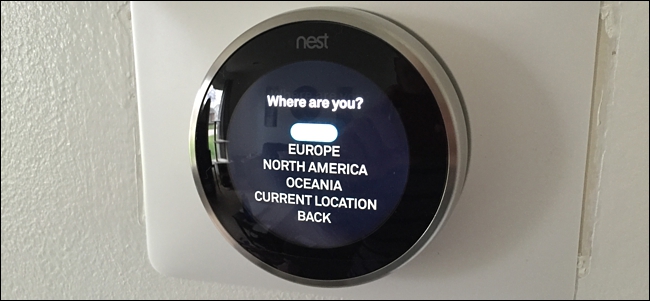
Ingrese su código postal usando el dial plateado para seleccionar un número. Presione la unidad para pasar al siguiente dígito.
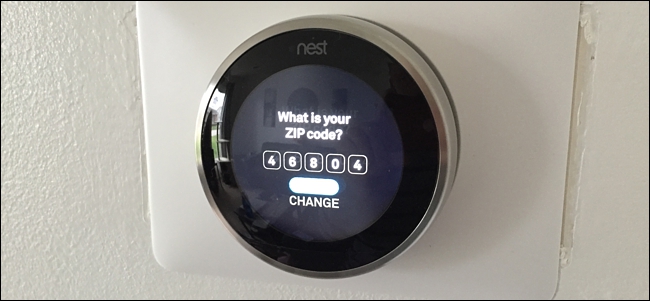
A continuación, seleccione en qué tipo de lugar vive: “Unifamiliar”, “Multifamiliar”, “Apto./Condominio” o “Negocio”.
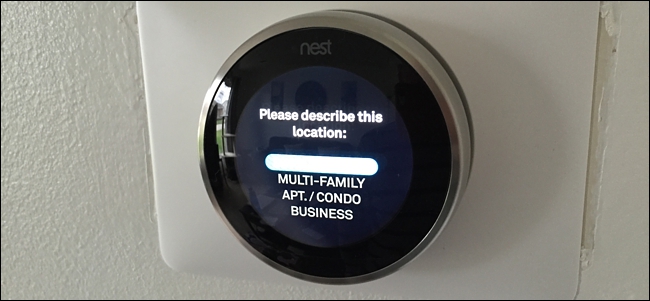
Seleccione dónde está ubicado su termostato en su casa o apartamento.
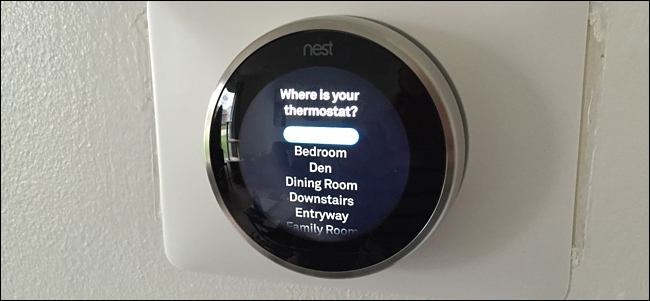
A continuación, configurará la calefacción y la refrigeración para asegurarse de que el termostato funcione correctamente. Presione la unidad para continuar.
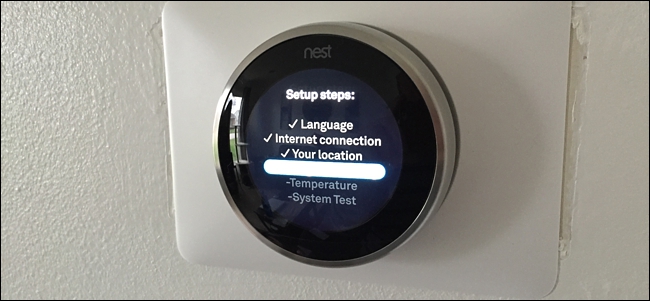
Obtendrá un diagrama que le mostrará los cables que ha detectado el termostato Nest. Si todo se ve bien, presione para continuar. De lo contrario, es probable que deba volver a colocar los cables para que se detecten.
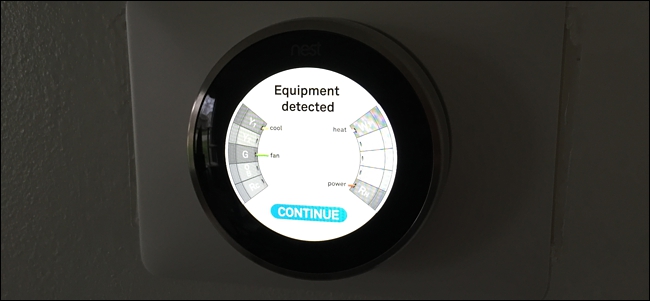
La siguiente pantalla confirmará su sistema. En la mayoría de los casos, tendrá calefacción y refrigeración, además del ventilador. Empuje para continuar.
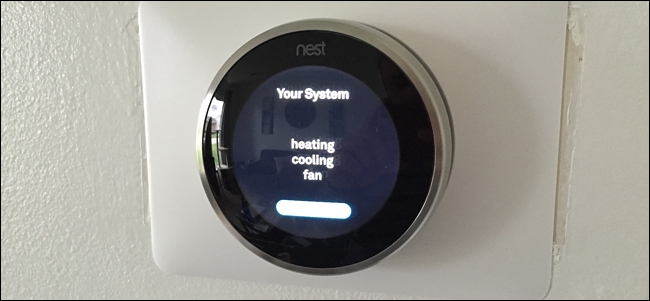
Luego, seleccionará la fuente de combustible para su calefacción. Si no lo sabe, seleccione «No lo sé» de la lista.
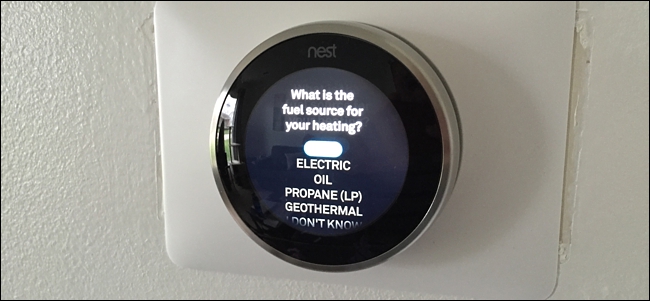
Después de eso, seleccione el tipo de calefacción que tiene. El tipo más común es el calentamiento por aire forzado, que será la primera opción.
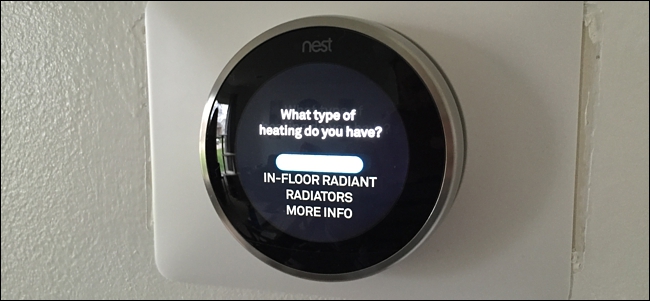
El siguiente paso es establecer las temperaturas mínimas y máximas a las que Nest debe calentar o enfriar su casa cuando no esté. Empuje para continuar.
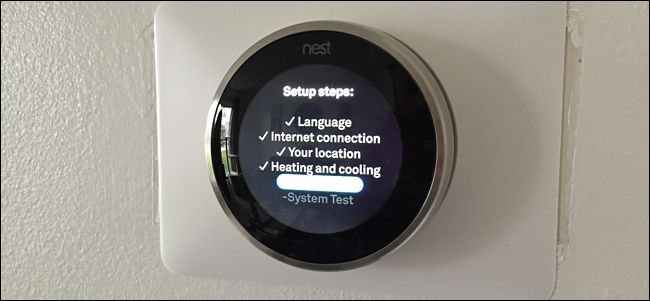
Le preguntará si su Nest debería comenzar con calefacción o refrigeración.
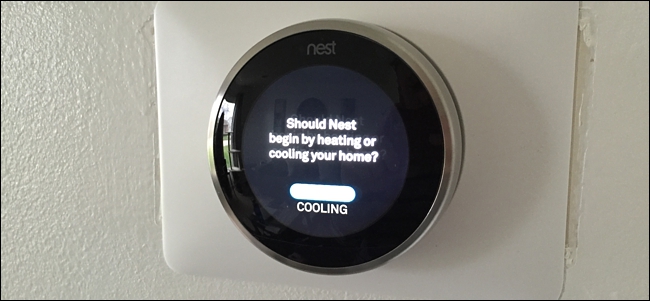
A continuación, establecerá sus temperaturas mínima y máxima. Puede dejar ambos “desactivados” si no desea configurarlos. De lo contrario, use el dial plateado para seleccionar temperaturas para cada uno.
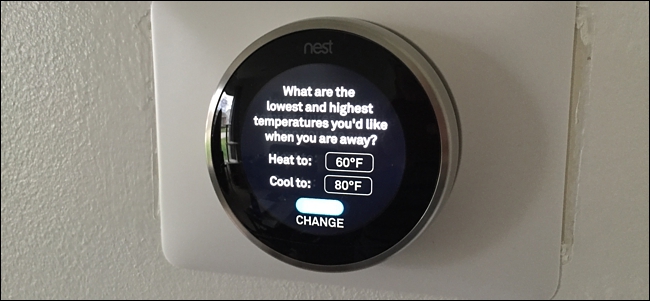
Ahora podrá probar su sistema con el termostato Nest para asegurarse de que todo funcione correctamente. Empuje para continuar.
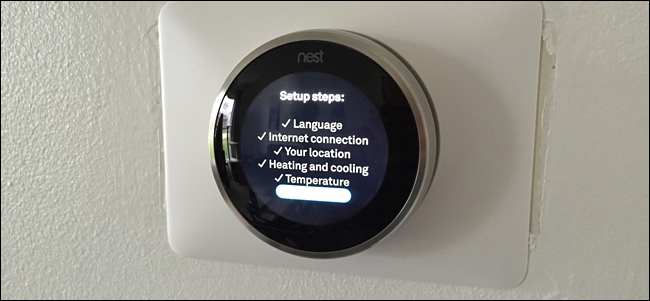
Elija si desea probar la calefacción, la refrigeración o solo el ventilador.
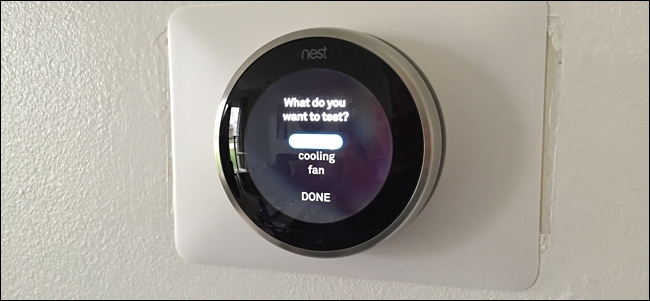
Cualquiera que sea su elección, asegúrese de que salga aire por las rejillas de ventilación y de que sea cálido o frío. Si lo desea, busque su horno o aire acondicionado y asegúrese de que se encienda.
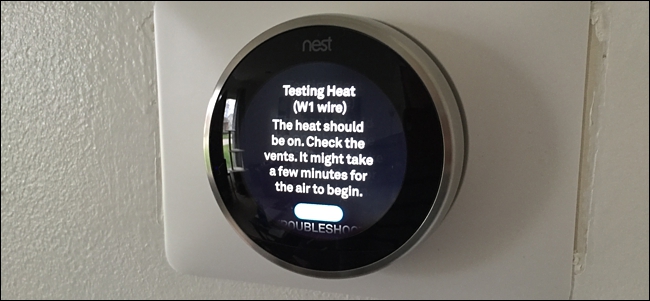
Una vez que se completa la prueba, el termostato Nest en sí está configurado y listo para usar, pero también querrá configurar la aplicación Nest en su teléfono inteligente.
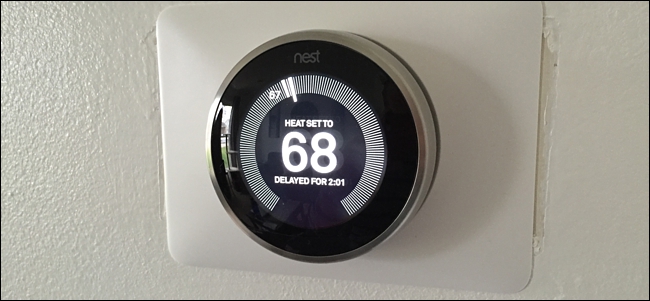
Paso cuatro: configura la aplicación Nest para el control remoto
Una vez que haya configurado el termostato Nest, es hora de instalar la aplicación y conectarla con el termostato para que pueda controlar y cambiar la temperatura desde su teléfono.
En primer lugar, descargue la aplicación Nest de iTunes App Store o Google Play , según su dispositivo.
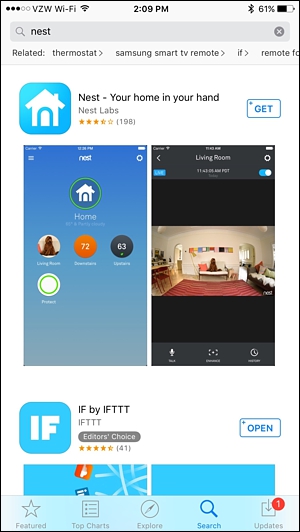
Una vez descargado, ábralo y seleccione «Registrarse».
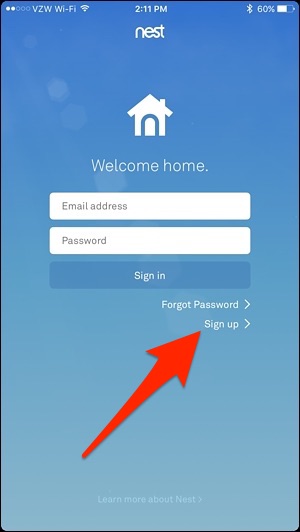
Ingrese su dirección de correo electrónico y cree una contraseña para su cuenta de Nest. Luego toque «Registrarse».
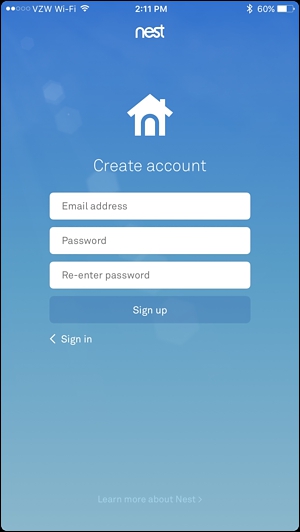
Seleccione «Acepto» para aceptar los Términos de servicio y la Política de privacidad, y toque «Continuar» en la parte inferior de la siguiente pantalla.
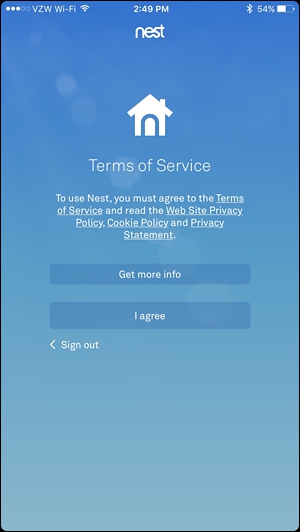
Cuando se le solicite, asigne un nombre a su casa en la aplicación y toque «Siguiente».
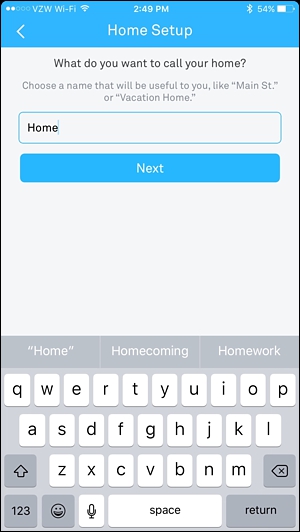
La siguiente pantalla le pedirá su dirección, pero su código postal es lo único que se requiere. Haga clic en «Siguiente».
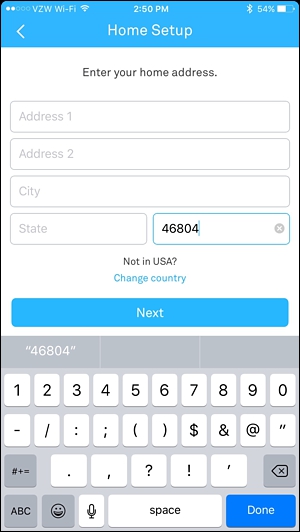
En la siguiente pantalla, puede configurar el Asistente En casa / Ausente, que utiliza la ubicación de su teléfono para determinar automáticamente si está en casa o fuera, y ajusta automáticamente su termostato en consecuencia. Puede optar por no configurarlo en este momento (puede hacerlo más adelante).
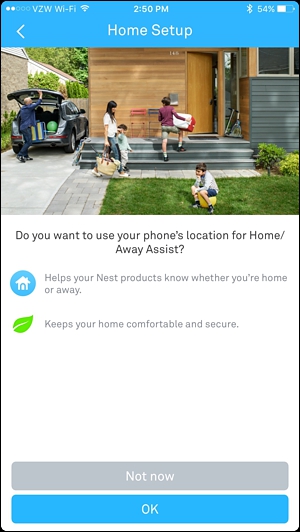
También puede compartir su termostato Nest con otras personas en la casa para que puedan controlar y cambiar la temperatura desde su propio teléfono. También puede configurar esto más tarde.
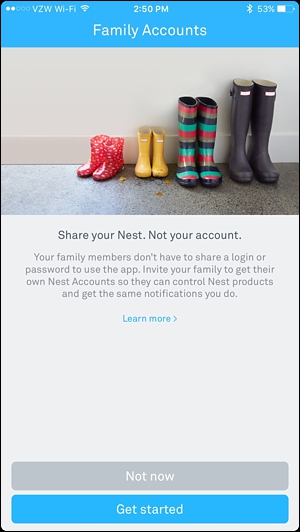
Luego será llevado a la pantalla principal. Toque el botón «Agregar» para agregar su termostato Nest a la aplicación.
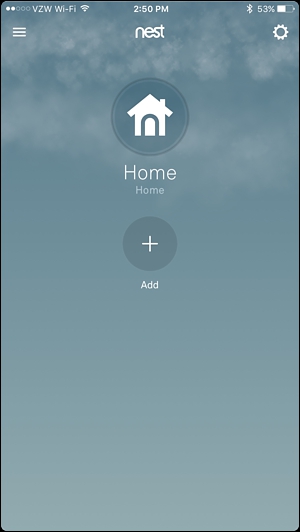
Elija «Termostato Nest» de la lista.
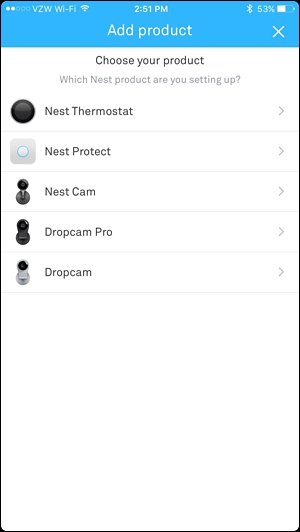
Pulse «Siguiente» en las siguientes pantallas hasta que llegue a la siguiente pantalla. Para conectar su termostato Nest a la aplicación de su teléfono, deberá ingresar una clave de entrada.
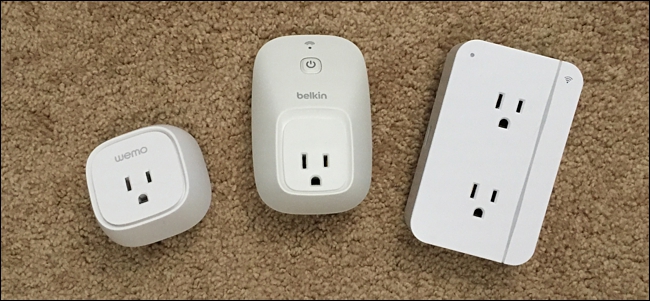
Para obtener una clave de entrada, vaya a su termostato Nest y presione la unidad para que aparezca la pantalla de inicio. Desplácese hasta el icono de engranaje de configuración y selecciónelo.
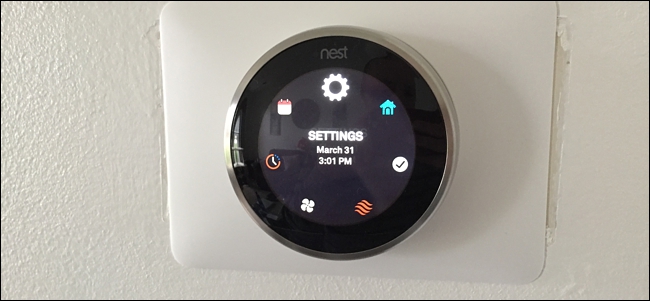
Desplácese hasta «Cuenta Nest» y selecciónela.
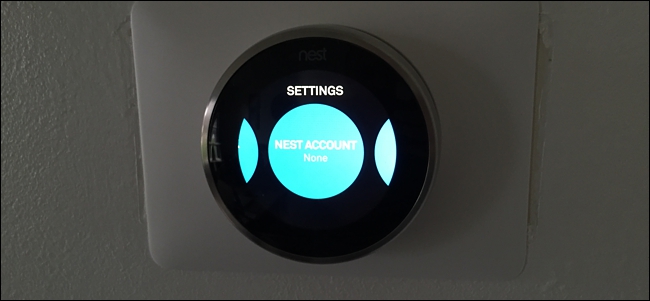
Recibirá un mensaje que le indicará que recibirá una clave de entrada. Empuje para continuar.
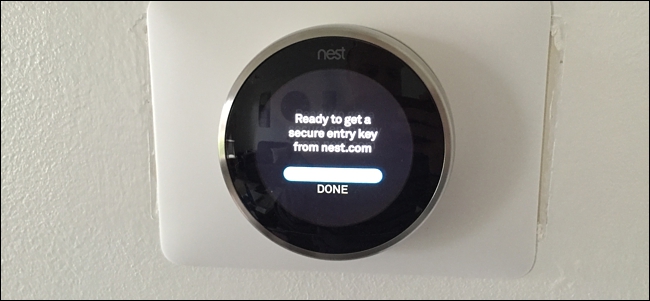
Ingrese la clave de entrada de siete dígitos que se muestra en la pantalla.
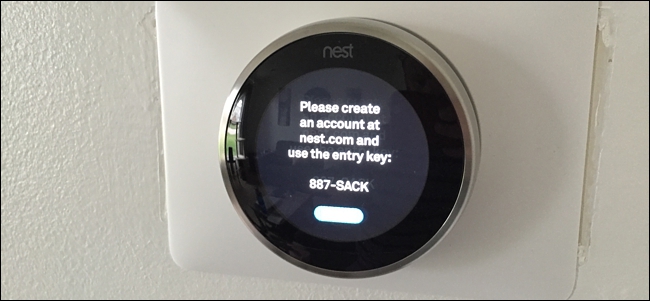
Una vez completado, su termostato dirá que se ha conectado correctamente a su cuenta Nest y, por lo tanto, está conectado a la aplicación Nest en su teléfono.
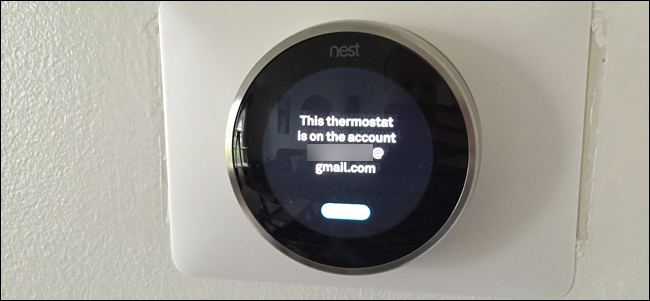
Su termostato Nest ahora aparecerá en la pantalla principal de la aplicación Nest.
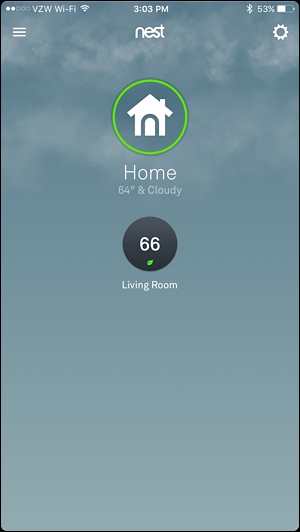
Puede tocarlo para que aparezca y comenzar a controlar su termostato de forma remota.
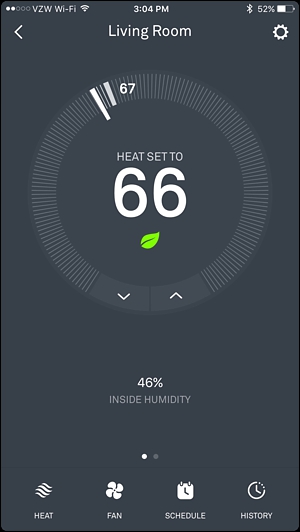
¡Has terminado! En este punto, puede ajustar la temperatura de su termostato Nest directamente desde su teléfono y desde cualquier lugar del mundo. También hay un puñado de configuraciones que debe revisar, así que tómese el tiempo para explorar la aplicación y consulte nuestra guía para programar el Nest para familiarizarse.